
2、进入会议后,选择下方的开启视频的选项,点击选择(如下图所示)。

3、在弹出的对话框中选择好,即可开启视频了(如下图所示)。

4、此时在下方可以找到分享屏幕,点击开始直播,就可以同时看到我们的屏幕和视频了(如下图所示)。

5、最后点击屏幕顶端的红色部分,可以选择停止屏幕直播(如下图所示)。


热2024-05-07

热2024-05-07

热2024-04-30

热2024-04-30

热2024-04-30

热2024-04-30
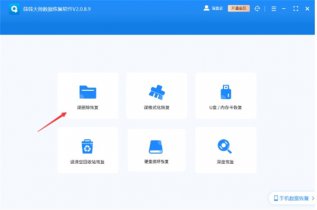
热2024-04-30

热2024-04-30

热2024-04-30

热2024-04-29